การตัดแต่งวิดีโอเป็นฟังก์ชั่นตัดต่อวิดีโอขั้นพื้นฐาน คุณไม่จำเป็นต้องทำงานในโครงการขนาดใหญ่เพื่อตัดวิดีโอ คุณสามารถใช้ iMovie เพื่อตัดแต่งวิดีโอบน macOS แต่เป็นแอพที่ซับซ้อนที่ต้องคิดหาอะไรที่ง่ายมาก QuickTime ในขณะที่ไม่ได้รับความนิยมมากในฐานะเครื่องเล่นสื่อ แต่มันมีคุณสมบัติที่มีประโยชน์บางอย่างและมีวิธีที่ง่ายกว่าในการตัดต่อวิดีโอบน macOS
ตัดแต่งวิดีโอบน macOS
เปิดวิดีโอที่คุณต้องการตัดแต่งใน QuickTime คุณสามารถคลิกขวาและเลือก QuickTime จากเมนูย่อย Open With หรือคุณสามารถเปิด QuickTime และเปิดไฟล์จากเมนู File บนแถบเมนู

เมื่อไฟล์เปิดขึ้นให้ไปที่รายการแก้ไขบนแถบเมนูแล้วคุณจะเห็นตัวเลือกตัด เลือกมัน
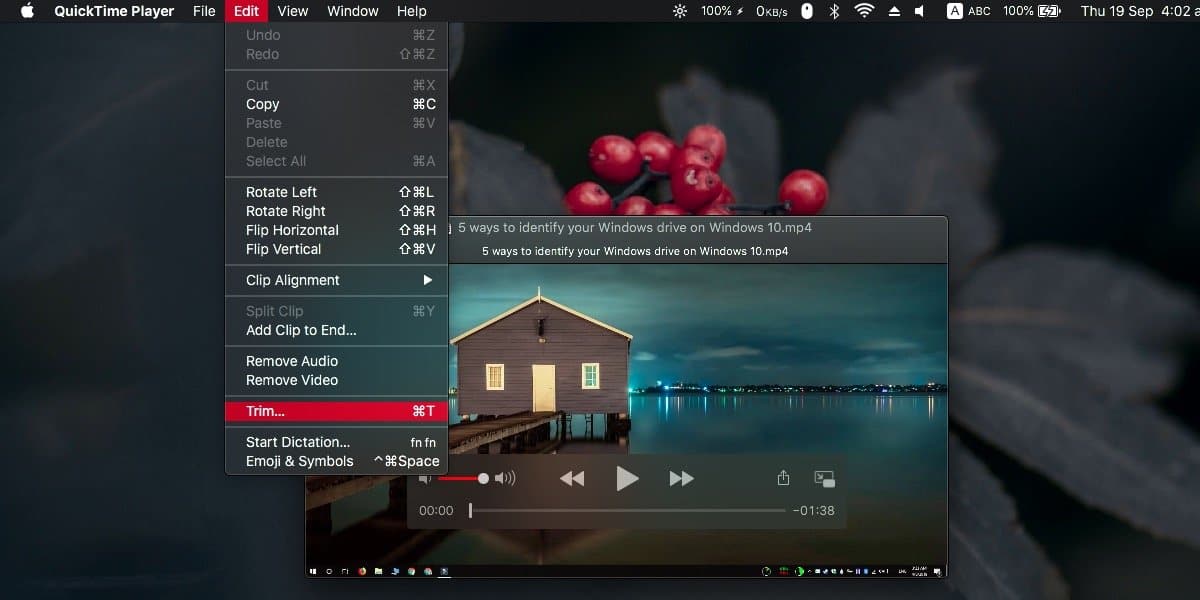
เมื่อคุณอยู่ในโหมดตัดแต่งคุณจะเห็นเส้นเวลาของวิดีโอปรากฏบนเครื่องเล่น คุณจะเห็นขอบที่ลากได้ซึ่งคุณสามารถใช้เพื่อเลือกพื้นที่ที่คุณต้องการตัดแต่ง ชิ้นส่วนของวิดีโอที่อยู่ด้านนอกเฟรมจะถูกลบออกและบิตภายในจะถูกเก็บไว้ คลิก ‘ตัดแต่ง’ เมื่อเสร็จสิ้น
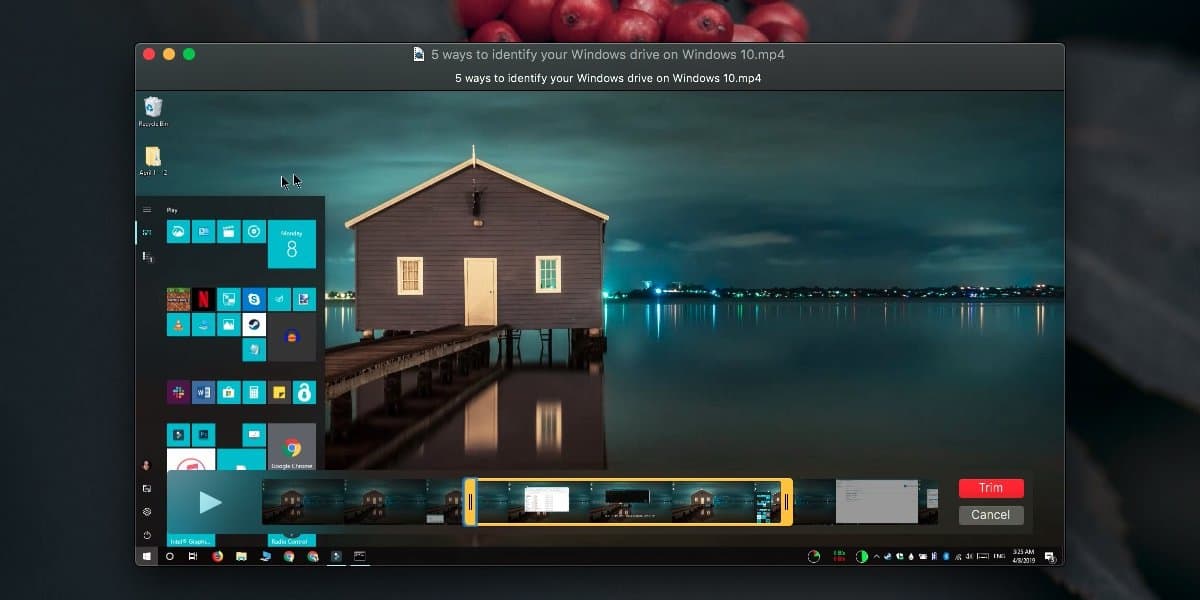
เมื่อดำเนินการเสร็จสิ้นคุณสามารถบันทึกการเปลี่ยนแปลงเป็นไฟล์ใหม่หรือคุณสามารถส่งออกได้ มันไปโดยไม่บอกว่าจะไม่มีลายน้ำในวิดีโอและถ้าคุณเลือกที่จะส่งออกวิดีโอมันจะมีคุณภาพเช่นเดียวกับต้นฉบับ
หากคุณต้องการต่อวิดีโอเข้าด้วยกันคุณสามารถทำได้ด้วย QuickTime ด้วย แต่ก็มีข้อ จำกัด รายการแก้ไขบนแถบเมนูมีตัวเลือก "เพิ่มคลิปไปยังจุดสิ้นสุด" ซึ่งช่วยให้คุณสามารถเพิ่มวิดีโอไปยังส่วนท้ายสุดของรายการปัจจุบัน จากนั้นคุณสามารถบันทึกหรือส่งออกและทั้งสองจะรวมเข้าด้วยกัน หากคุณต้องการรวมหลาย ๆ วิดีโอเข้าด้วยกันคุณสามารถทำได้ด้วย QuickTime แต่คุณจะต้องคิดล่วงหน้าว่าจะเรียงลำดับวิดีโอเข้าด้วยกันอย่างไรเนื่องจากคุณสามารถเพิ่มวิดีโอไปที่ส่วนท้ายของวิดีโอปัจจุบันเท่านั้น
หากคุณกำลังมองหาวิธีที่ง่ายกว่าในการเย็บร้อยวิดีโอด้วยกัน แต่คุณยังต้องการเครื่องมือฟรีสำหรับงานลอง iMovie ฟรีสำหรับผู้ใช้ macOS ส่วนใหญ่และในขณะที่เป็นแอปที่ซับซ้อน แต่ก็ยังเป็นผลิตภัณฑ์ของ Apple ซึ่งหมายความว่าได้รับการพัฒนาเพื่อให้ใช้งานได้ง่าย
หากคุณกำลังมองหาบางอย่างที่พื้นฐานมากกว่า QuickTime คุณสามารถลองใช้ Quick Look บน macOS ได้ตลอดเวลา













ความคิดเห็น